CAD三维制图(初级入门)
- 格式:ppt
- 大小:5.07 MB
- 文档页数:95
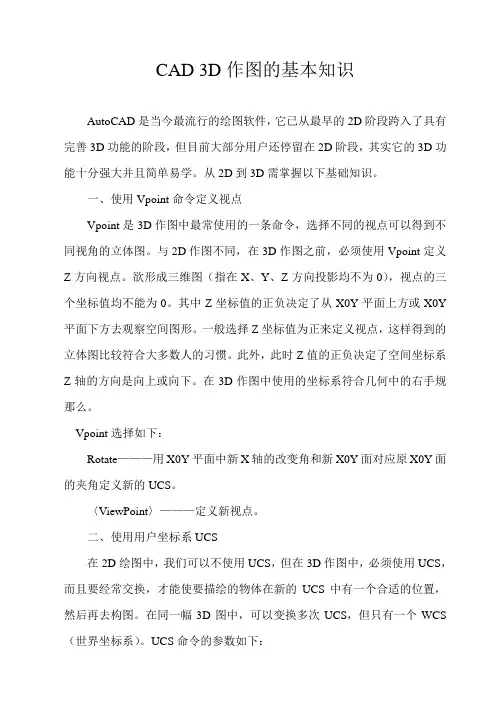
CAD 3D作图的基本知识AutoCAD是当今最流行的绘图软件,它已从最早的2D阶段跨入了具有完善3D功能的阶段,但目前大部分用户还停留在2D阶段,其实它的3D功能十分强大并且简单易学。
从2D到3D需掌握以下基础知识。
一、使用Vpoint命令定义视点Vpoint是3D作图中最常使用的一条命令,选择不同的视点可以得到不同视角的立体图。
与2D作图不同,在3D作图之前,必须使用Vpoint定义Z方向视点。
欲形成三维图(指在X、Y、Z方向投影均不为0),视点的三个坐标值均不能为0。
其中Z坐标值的正负决定了从X0Y平面上方或X0Y 平面下方去观察空间图形。
一般选择Z坐标值为正来定义视点,这样得到的立体图比较符合大多数人的习惯。
此外,此时Z值的正负决定了空间坐标系Z轴的方向是向上或向下。
在3D作图中使用的坐标系符合几何中的右手规那么。
Vpoint选择如下:Rotate———用X0Y平面中新X轴的改变角和新X0Y面对应原X0Y面的夹角定义新的UCS。
〈ViewPoint〉———定义新视点。
二、使用用户坐标系UCS在2D绘图中,我们可以不使用UCS,但在3D作图中,必须使用UCS,而且要经常交换,才能使要描绘的物体在新的UCS中有一个合适的位置,然后再去构图。
在同一幅3D图中,可以变换多次UCS,但只有一个WCS (世界坐标系)。
UCS命令的参数如下:Origin———用一个新点作为UCS的原点,不改变坐标轴的方向。
ZAxis———定义新的UCS的原点,并通过一个Z方向点定义新的UCS。
当Z坐标为“+”时,Z轴正向向上;当Z坐标为“-”时,Z轴正向向下。
3point———用三个点定义新的UCS,依次是原点、X轴正向点、Y轴正向点。
Entity———用用户选择的实体定义新的UCS。
View———使用View命令设置当前UCS。
X、Y、Z———绕X、Y、Z轴旋转某角度,形成新的UCS。
其中:角度方向按左手规那么确定,即大拇指指向所绕轴(如X轴)正向,按其余四指所指方向旋转角度为正,反之为负。
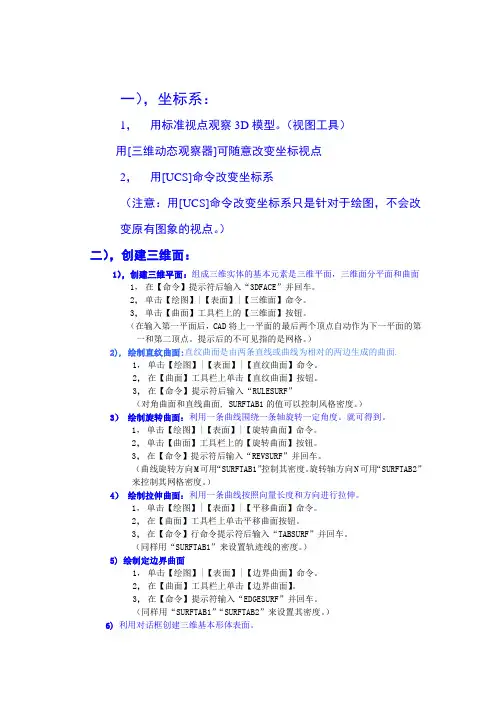
一),坐标系:1,用标准视点观察3D模型。
(视图工具)用[三维动态观察器]可随意改变坐标视点2,用[UCS]命令改变坐标系(注意:用[UCS]命令改变坐标系只是针对于绘图,不会改变原有图象的视点。
)二),创建三维面:1),创建三维平面:组成三维实体的基本元素是三维平面,三维面分平面和曲面1,在【命令】提示符后输入“3DFACE”并回车。
2,单击【绘图】|【表面】|【三维面】命令。
3,单击【曲面】工具栏上的【三维面】按钮。
(在输入第一平面后,CAD将上一平面的最后两个顶点自动作为下一平面的第一和第二顶点。
提示后的不可见指的是网格。
)2), 绘制直纹曲面:直纹曲面是由两条直线或曲线为相对的两边生成的曲面.1,单击【绘图】|【表面】|【直纹曲面】命令。
2,在【曲面】工具栏上单击【直纹曲面】按钮。
3,在【命令】提示符后输入“RULESURF”(对角曲面和直线曲面, SURFTAB1的值可以控制风格密度。
)3)绘制旋转曲面:利用一条曲线围绕一条轴旋转一定角度。
就可得到。
1,单击【绘图】|【表面】|【旋转曲面】命令。
2,单击【曲面】工具栏上的【旋转曲面】按钮。
3,在【命令】提示符后输入“REVSURF”并回车。
(曲线旋转方向M可用“SURFTAB1”控制其密度。
旋转轴方向N可用“SURFTAB2”来控制其网格密度。
)4)绘制拉伸曲面:利用一条曲线按照向量长度和方向进行拉伸。
1,单击【绘图】|【表面】|【平移曲面】命令。
2,在【曲面】工具栏上单击平移曲面按钮。
3,在【命令】行命令提示符后输入“TABSURF”并回车。
(同样用“SURFTAB1”来设置轨迹线的密度。
)5) 绘制定边界曲面1,单击【绘图】|【表面】|【边界曲面】命令。
2,在【曲面】工具栏上单击【边界曲面】。
3,在【命令】提示符输入“EDGESURF”并回车。
(同样用“SURFTAB1”“SURFTAB2”来设置其密度。
)6) 利用对话框创建三维基本形体表面。
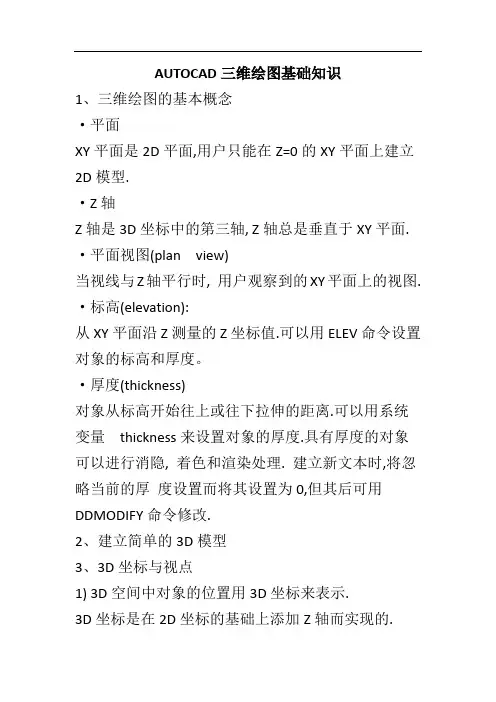
AUTOCAD三维绘图基础知识1、三维绘图的基本概念·平面XY平面是2D平面,用户只能在Z=0的XY平面上建立2D模型.·Z轴Z轴是3D坐标中的第三轴, Z轴总是垂直于XY平面. ·平面视图(plan view)当视线与Z轴平行时, 用户观察到的XY平面上的视图. ·标高(elevation):从XY平面沿Z测量的Z坐标值.可以用ELEV命令设置对象的标高和厚度。
·厚度(thickness)对象从标高开始往上或往下拉伸的距离.可以用系统变量thickness来设置对象的厚度.具有厚度的对象可以进行消隐, 着色和渲染处理. 建立新文本时,将忽略当前的厚度设置而将其设置为0,但其后可用DDMODIFY命令修改.2、建立简单的3D模型3、3D坐标与视点1) 3D空间中对象的位置用3D坐标来表示.3D坐标是在2D坐标的基础上添加Z轴而实现的.还可以用柱坐标(XY平面极坐标加Z轴坐标而成)或球坐标(用到原点的距离,XY平面从X轴开始的角度,与XY 平面的夹角)表示.2)观察3D模型在AUTOCAD中,用户可以使用系统本身提供的标准视图(俯视图、仰视图、前视图、后视图、右视图、以及各种轴侧视图)观察图形,也可以用有关命令设置视点的位置,从而建立新的视图。
在建立了新的视图以后可以将其保存起来。
AutoCAD 2004提供了灵活的选择视点的功能,Vpoint和DDVpoint命令是实现这一功能的两个不同的操作方式,下面分别进行介绍。
在模型空间里,可以从不同的视点(VPOINT)来观察图形.视点就是观察图形的方向.(1)设置视点·命令: DDVPOINT弹出视点预置对话框,可以设定XY平面从X轴开始的角度,与XY平面的夹角的值.缺省时,两个角度都相对于WCS,如要相对于UCS选择相对于ucs.(2)使用三维动态观察器观察模型·命令: 3DORBIT显示出观察球,当光标在观察球中间时,可移动对象,当光标在观察球外边或在观察球上小圆中时,可以转动.(3)设置平面视图·命令: PLAN输入选项[当前UCS(C)/UCS(U)/世界(W)] <当前UCS>:可以将当前视区设置为相应坐标系下的平面视图. 3)坐标系统AutoCAD提供了两种类型的坐标系,一个是固定的坐标系,叫做世界坐标系(WCS);另一个是由使用者自定义的,叫做用户坐标系(UCS)。
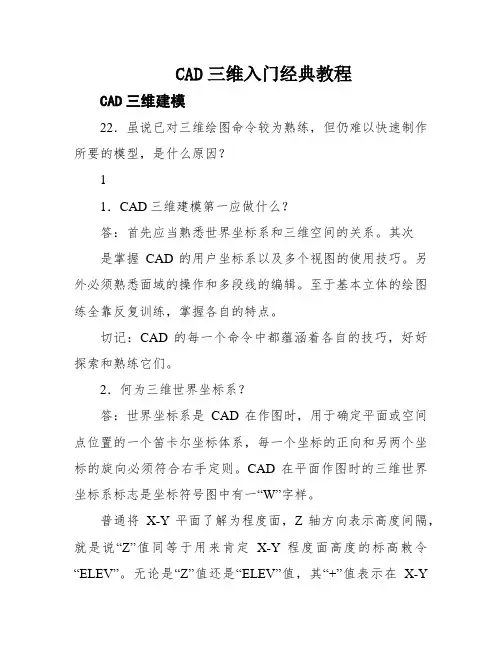
CAD三维入门经典教程CAD三维建模22.虽说已对三维绘图命令较为熟练,但仍难以快速制作所要的模型,是什么原因?11.CAD三维建模第一应做什么?答:首先应当熟悉世界坐标系和三维空间的关系。
其次是掌握CAD的用户坐标系以及多个视图的使用技巧。
另外必须熟悉面域的操作和多段线的编辑。
至于基本立体的绘图练全靠反复训练,掌握各自的特点。
切记:CAD的每一个命令中都蕴涵着各自的技巧,好好探索和熟练它们。
2.何为三维世界坐标系?答:世界坐标系是CAD在作图时,用于确定平面或空间点位置的一个笛卡尔坐标体系,每一个坐标的正向和另两个坐标的旋向必须符合右手定则。
CAD在平面作图时的三维世界坐标系标志是坐标符号图中有一“W”字样。
普通将X-Y平面了解为程度面,Z轴方向表示高度间隔,就是说“Z”值同等于用来肯定X-Y程度面高度的标高敕令“ELEV”。
无论是“Z”值还是“ELEV”值,其“+”值表示在X-Y面上方,而“-”值表示在X-Y面的下方。
用户在作图时要牢记这一点。
留意:不管你的三维建模设计多庞大,作图过程中一定要有个基本坐标体系不克不及变。
不然,作图方向的混乱,将使你堕入困境!3.如何灵活使用三维坐标?答:在三维实体建模的作图过程中,要经常地变更坐标体系,从而有利于作图。
CAD的世界坐标系是稳定的,主要是用户坐标系的变更,其敕令为“UCS”,它可以完成平移、新建坐标方向、旋转等功能。
执行过“UCS”后,敕令行提示以下:用户可以选择需要的项目。
如果选择新建项,即键如“N”后回车,则命令行再次显示为:用户即可确定Z轴方向,利用三点重新定坐标系或分别绕X、Y、Z轴旋转任意角度。
也可以打开工具条点击图标,如图一所示,常用的项目用户一定要熟练。
图一坐标变换工具条注意:坐标“UCS”的变换是作图方向或实体定位的需要,不可任意倾斜。
4.如何使用柱面坐标和球面坐标?答:这两个坐标主要适用于三维建模作图,而且在三维模型空间较为直观。
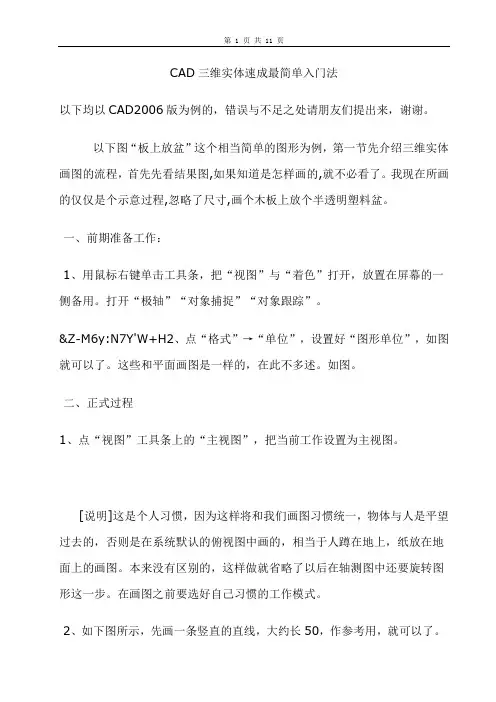
CAD三维实体速成最简单入门法以下均以CAD2006版为例的,错误与不足之处请朋友们提出来,谢谢。
以下图“板上放盆”这个相当简单的图形为例,第一节先介绍三维实体画图的流程,首先先看结果图,如果知道是怎样画的,就不必看了。
我现在所画的仅仅是个示意过程,忽略了尺寸,画个木板上放个半透明塑料盆。
一、前期准备工作:1、用鼠标右键单击工具条,把“视图”与“着色”打开,放置在屏幕的一侧备用。
打开“极轴”“对象捕捉”“对象跟踪”。
&Z-M6y:N7Y'W+H2、点“格式”→“单位”,设置好“图形单位”,如图就可以了。
这些和平面画图是一样的,在此不多述。
如图。
二、正式过程1、点“视图”工具条上的“主视图”,把当前工作设置为主视图。
[说明]这是个人习惯,因为这样将和我们画图习惯统一,物体与人是平望过去的,否则是在系统默认的俯视图中画的,相当于人蹲在地上,纸放在地面上的画图。
本来没有区别的,这样做就省略了以后在轴测图中还要旋转图形这一步。
在画图之前要选好自己习惯的工作模式。
2、如下图所示,先画一条竖直的直线,大约长50,作参考用,就可以了。
麻麻的,作用可大了,最后删去就可以了。
3、画小盆的半个截面。
如下图所示,用“多段线”在直线的一侧用画成这么个形状,刚开始可以灵活一点,具体尺寸自己估计着办,关健是方法,大体上有这个样子就够了,我画的这个是随手而成的,表示个意思就行了。
[说明]多段线画的这个线框必须要完全封闭,为了保证完全封闭,多段线最后一步用“C”来闭合。
另外,多段线画的图形的任何一部分不能越过参考直线的右侧。
图中为了醒目,暂时用绿色显示。
至于为什么要用多段线而不用直线来画,第二集中说明。
4、用矩形工具在如图的位置画一矩形,大小如图,暂时用青色显示醒目。
二、正式过程1、点“视图”工具条上的“主视图”,把当前工作设置为主视图。
[说明]这是个人习惯,因为这样将和我们画图习惯统一,物体与人是平望过去的,否则是在系统默认的俯视图中画的,相当于人蹲在地上,纸放在地面上的画图。
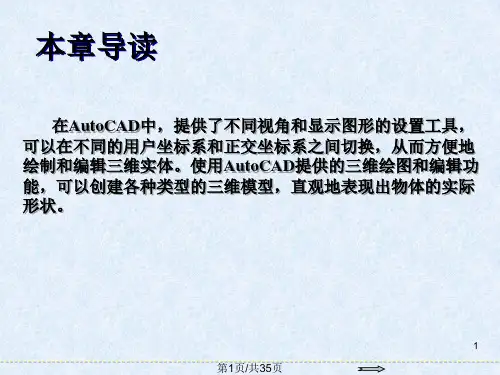
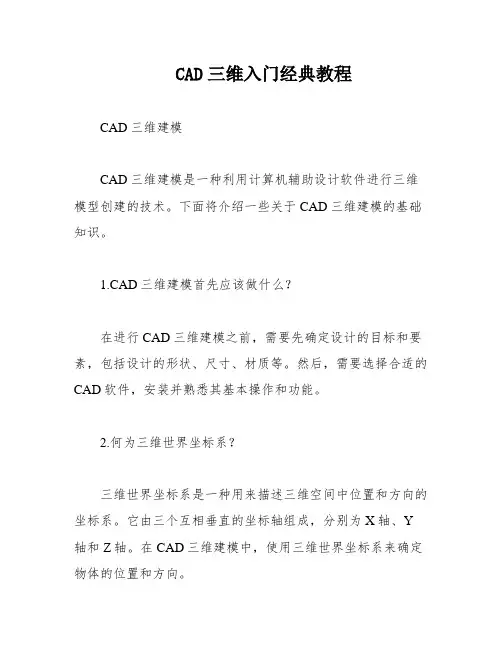
CAD三维入门经典教程CAD三维建模CAD三维建模是一种利用计算机辅助设计软件进行三维模型创建的技术。
下面将介绍一些关于CAD三维建模的基础知识。
1.CAD三维建模首先应该做什么?在进行CAD三维建模之前,需要先确定设计的目标和要素,包括设计的形状、尺寸、材质等。
然后,需要选择合适的CAD软件,安装并熟悉其基本操作和功能。
2.何为三维世界坐标系?三维世界坐标系是一种用来描述三维空间中位置和方向的坐标系。
它由三个互相垂直的坐标轴组成,分别为X轴、Y 轴和Z轴。
在CAD三维建模中,使用三维世界坐标系来确定物体的位置和方向。
3.如何灵活使用三维坐标?在CAD三维建模中,可以使用绝对坐标和相对坐标两种方式来确定物体的位置。
使用绝对坐标需要输入物体的X、Y、Z坐标值,而相对坐标则是相对于当前位置的偏移量。
这样可以更加灵活地进行建模。
4.如何使用柱面坐标和球面坐标?在某些情况下,使用柱面坐标和球面坐标会更加方便。
柱面坐标是由一个半径和一个角度组成的,适用于描述柱体或圆柱体的位置。
而球面坐标是由一个半径、一个极角和一个方位角组成的,适用于描述球体或球形物体的位置。
5.如何认定CAD的作图平面?在CAD三维建模中,需要先确定作图平面。
可以使用UCS命令来设置作图平面,也可以使用3DORBIT命令来调整视角,从而确定作图平面。
6.哪些二维绘图中的命令可以在三维模型空间继续使用?在CAD三维建模中,许多二维绘图中的命令都可以在三维模型空间中继续使用。
例如,线、圆、矩形等命令可以用来创建三维模型的基本形状。
7.哪些二维编辑命令可在三维空间继续使用?在进行CAD三维建模时,也可以使用许多二维编辑命令来对三维模型进行编辑。
例如,移动、旋转、缩放等命令可以用来对三维模型进行变换。
8.如何确定三维观察方向?在CAD三维建模中,可以使用3DORBIT命令来调整视角,从而确定三维观察方向。
同时,也可以使用VIEW命令来创建和保存不同的视图,方便进行三维模型的查看和编辑。

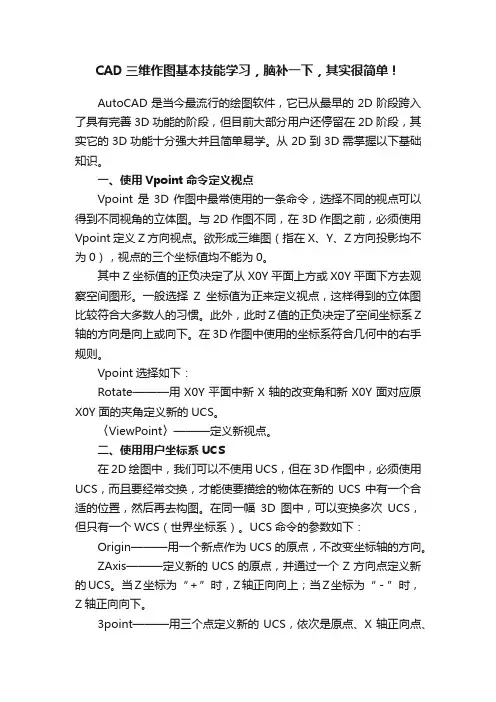
CAD三维作图基本技能学习,脑补一下,其实很简单!AutoCAD是当今最流行的绘图软件,它已从最早的2D阶段跨入了具有完善3D功能的阶段,但目前大部分用户还停留在2D阶段,其实它的3D功能十分强大并且简单易学。
从2D到3D需掌握以下基础知识。
一、使用Vpoint命令定义视点Vpoint是3D作图中最常使用的一条命令,选择不同的视点可以得到不同视角的立体图。
与2D作图不同,在3D作图之前,必须使用Vpoint定义Z方向视点。
欲形成三维图(指在X、Y、Z方向投影均不为0),视点的三个坐标值均不能为0。
其中Z坐标值的正负决定了从X0Y平面上方或X0Y平面下方去观察空间图形。
一般选择Z坐标值为正来定义视点,这样得到的立体图比较符合大多数人的习惯。
此外,此时Z值的正负决定了空间坐标系Z 轴的方向是向上或向下。
在3D作图中使用的坐标系符合几何中的右手规则。
Vpoint选择如下:Rotate———用X0Y平面中新X轴的改变角和新X0Y面对应原X0Y面的夹角定义新的UCS。
〈ViewPoint〉———定义新视点。
二、使用用户坐标系UCS在2D绘图中,我们可以不使用UCS,但在3D作图中,必须使用UCS,而且要经常交换,才能使要描绘的物体在新的UCS中有一个合适的位置,然后再去构图。
在同一幅3D图中,可以变换多次UCS,但只有一个WCS(世界坐标系)。
UCS命令的参数如下:Origin———用一个新点作为UCS的原点,不改变坐标轴的方向。
ZAxis———定义新的UCS的原点,并通过一个Z方向点定义新的UCS。
当Z坐标为“+”时,Z轴正向向上;当Z坐标为“-”时,Z轴正向向下。
3point———用三个点定义新的UCS,依次是原点、X轴正向点、Y轴正向点。
Entity———用用户选择的实体定义新的UCS。
View———使用View命令设置当前UCS。
X、Y、Z———绕X、Y、Z轴旋转某角度,形成新的UCS。
其中:角度方向按左手规则确定,即大拇指指向所绕轴(如X轴)正向,按其余四指所指方向旋转角度为正,反之为负。
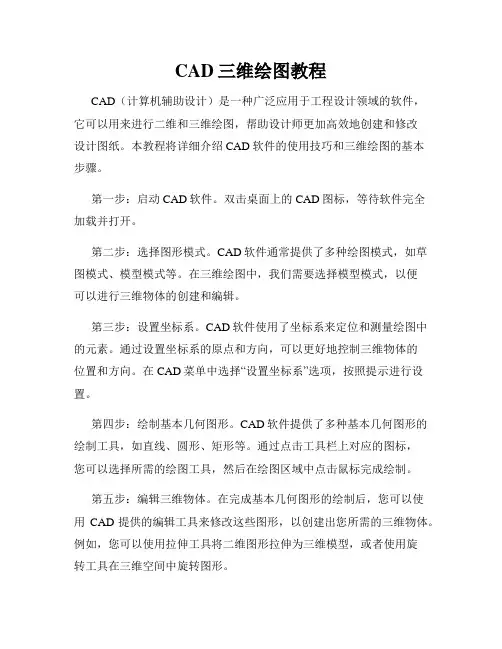
CAD三维绘图教程CAD(计算机辅助设计)是一种广泛应用于工程设计领域的软件,它可以用来进行二维和三维绘图,帮助设计师更加高效地创建和修改设计图纸。
本教程将详细介绍CAD软件的使用技巧和三维绘图的基本步骤。
第一步:启动CAD软件。
双击桌面上的CAD图标,等待软件完全加载并打开。
第二步:选择图形模式。
CAD软件通常提供了多种绘图模式,如草图模式、模型模式等。
在三维绘图中,我们需要选择模型模式,以便可以进行三维物体的创建和编辑。
第三步:设置坐标系。
CAD软件使用了坐标系来定位和测量绘图中的元素。
通过设置坐标系的原点和方向,可以更好地控制三维物体的位置和方向。
在CAD菜单中选择“设置坐标系”选项,按照提示进行设置。
第四步:绘制基本几何图形。
CAD软件提供了多种基本几何图形的绘制工具,如直线、圆形、矩形等。
通过点击工具栏上对应的图标,您可以选择所需的绘图工具,然后在绘图区域中点击鼠标完成绘制。
第五步:编辑三维物体。
在完成基本几何图形的绘制后,您可以使用CAD提供的编辑工具来修改这些图形,以创建出您所需的三维物体。
例如,您可以使用拉伸工具将二维图形拉伸为三维模型,或者使用旋转工具在三维空间中旋转图形。
第六步:添加材质和纹理。
为了使三维物体更加真实和具有立体感,您可以为其添加不同的材质和纹理。
CAD软件通常提供了丰富的材质和纹理库,您可以根据需要进行选择和应用。
第七步:进行渲染和展示。
完成三维模型的创建和编辑后,您可以使用CAD软件提供的渲染功能,将模型渲染成逼真的图像。
此外,还可以使用CAD的展示功能,添加光照效果和投影,使模型更加生动。
第八步:保存和导出。
在您完成了三维模型和渲染效果的设计后,不要忘记保存您的设计。
CAD软件通常支持多种文件格式的保存和导出,如dwg、dxf等。
选择适合您需求的文件格式,并将设计保存到指定位置。
通过上述八个步骤,您可以轻松使用CAD软件进行三维绘图。
然而,CAD软件并不仅仅局限于以上功能,它还提供了许多高级技巧和功能,如建模、动画等。
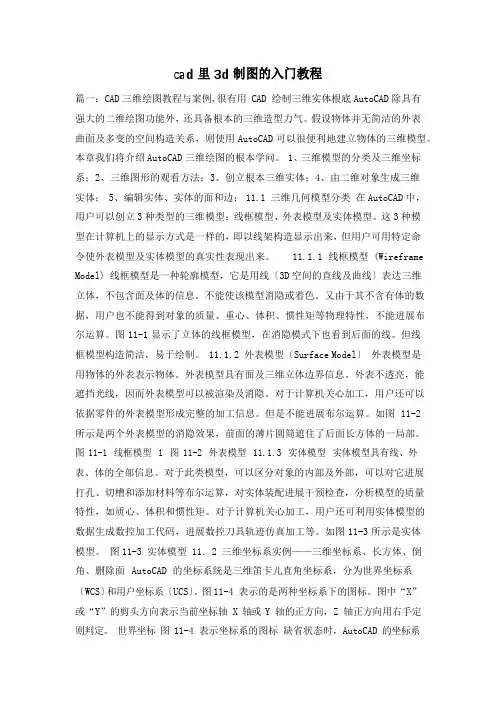
cad 里3d 制图的入门教程篇一:CAD 三维绘图教程与案例,很有用 CAD 绘制三维实体根底AutoCAD 除具有强大的二维绘图功能外,还具备根本的三维造型力气。
假设物体并无简洁的外表曲面及多变的空间构造关系,则使用AutoCAD 可以很便利地建立物体的三维模型。
本章我们将介绍AutoCAD 三维绘图的根本学问。
1、三维模型的分类及三维坐标系;2、三维图形的观看方法;3、创立根本三维实体;4、由二维对象生成三维实体; 5、编辑实体、实体的面和边;11.1 三维几何模型分类在AutoCAD 中,用户可以创立3 种类型的三维模型:线框模型、外表模型及实体模型。
这3 种模型在计算机上的显示方式是一样的,即以线架构造显示出来,但用户可用特定命令使外表模型及实体模型的真实性表现出来。
11.1.1 线框模型 (Wireframe Model) 线框模型是一种轮廓模型,它是用线〔3D 空间的直线及曲线〕表达三维立体,不包含面及体的信息。
不能使该模型消隐或着色。
又由于其不含有体的数据,用户也不能得到对象的质量、重心、体积、惯性矩等物理特性,不能进展布尔运算。
图11-1 显示了立体的线框模型,在消隐模式下也看到后面的线。
但线框模型构造简洁,易于绘制。
11.1.2 外表模型〔Surface Model〕外表模型是用物体的外表表示物体。
外表模型具有面及三维立体边界信息。
外表不透亮,能遮挡光线,因而外表模型可以被渲染及消隐。
对于计算机关心加工,用户还可以依据零件的外表模型形成完整的加工信息。
但是不能进展布尔运算。
如图 11-2 所示是两个外表模型的消隐效果,前面的薄片圆筒遮住了后面长方体的一局部。
图 11-1 线框模型 1 图 11-2 外表模型11.1.3 实体模型实体模型具有线、外表、体的全部信息。
对于此类模型,可以区分对象的内部及外部,可以对它进展打孔、切槽和添加材料等布尔运算,对实体装配进展干预检查,分析模型的质量特性,如质心、体积和惯性矩。
cad入门教程建立基本三维目录1. 内容综述 (3)1.1 欢迎与介绍 (4)1.2 目标和预期结果 (5)1.3 所需软件和硬件 (5)2. 设备和软件设置 (6)2.1 CAD软件的选择 (7)2.2 安装和初始设置 (8)2.3 系统配置与优化 (9)3. 三维建模基础 (10)3.1 三维建模概念 (11)3.2 工具栏和界面介绍 (12)3.3 基础几何体创建 (14)3.4 尺寸与注释 (15)4. 基本工具与操作 (15)4.1 移动、旋转、缩放工具 (17)4.2 绘制线和曲线工具 (18)4.3 圆、多边形和极轴工具 (20)4.4 工作平面和参考平面 (21)5. 复杂三维模型的构建 (22)5.1 使用基准面和扫描命令 (24)5.2 布尔运算和组合体 (25)5.3 约束与关系 (26)5.4 表面和纹理修改 (28)6. 制图与渲染 (29)6.1 视图样式和镜像视图 (30)6.2 渲染设置和显示器输出 (31)6.3 构造线和装配体 (32)6.4 外观和渲染效果 (33)7. 项目实例 (35)7.1 家具设计实例 (36)7.2 建筑设计实例 (37)7.3 机械设计实例 (38)7.4 综合项目挑战 (40)8. 进阶功能与技巧 (41)8.1 数据管理和重用 (43)8.2 高级参数化和参数化建模 (44)8.3 编程和自动化 (46)8.4 CAD与其他软件集成 (46)1. 内容综述本篇CAD入门教程旨在为初学者提供基本的三维建模知识,帮助他们快速掌握CAD软件的基本操作和技巧。
我们将首先介绍CAD软件的基本概念和功能,然后逐步讲解如何建立基本的三维模型。
我们需要了解什么是CAD软件。
CAD(计算机辅助设计)是一种使用计算机技术进行设计的工具,它可以帮助用户轻松地创建、修改和分析各种设计图纸。
在三维建模方面,CAD软件可以让我们通过鼠标和键盘操作,将二维图形转换为三维实体,从而实现对物体的精确控制。
CAD三维模型设计入门CAD(Computer-Aided Design)是计算机辅助设计的缩写,它通过计算机技术来辅助进行各种设计工作。
在设计领域中,CAD的应用非常广泛,尤其是在三维模型的设计方面。
本文将介绍一些CAD三维模型设计的入门知识和技巧,帮助初学者快速上手。
首先,我们需要选择一款CAD软件来进行设计工作。
目前市面上有许多强大的CAD软件可供选择,例如AutoCAD、SolidWorks、CATIA等。
对于初学者来说,推荐使用AutoCAD软件,因为它易学易用,且具有强大的功能。
在进行CAD三维模型设计之前,需要首先了解一些常用的CAD术语和基本操作。
例如,三维坐标系是指由x、y和z轴组成的空间坐标系;三维视图包括主视图、正交视图和透视视图;绘图单位是指设计图纸上的长度单位等。
一旦你掌握了基本的CAD概念,下面介绍一些常用的CAD三维模型设计技巧。
1. 使用命令行:CAD软件通常提供了一个命令行界面,可以通过输入命令来执行各种操作。
熟悉并使用命令行可以提高你的工作效率。
2. 使用快捷键:CAD软件通常有许多快捷键,可以帮助你快速完成各种操作。
熟练掌握并使用快捷键可以大幅度提高你的工作效率。
3. 使用图层:在设计过程中,使用图层可以将不同的元素分组管理,使得设计更加清晰和易于编辑。
4. 使用构造几何体:构造几何体是CAD软件中的基本几何元素,例如线、圆、矩形等。
通过使用构造几何体,可以便捷地创建复杂的三维模型。
5. 使用实体建模:实体建模是CAD软件中常用的一种三维模型建模方法。
通过创建实体对象,可以轻松设计出各种形状和结构。
6. 运用编辑工具:编辑工具是CAD软件中用于修改和调整模型的工具。
熟练地掌握编辑工具的使用能够帮助你更好地完成设计任务。
7. 进行参数化设计:参数化设计是一种基于参数的设计方法,可以在设计过程中方便地修改各种参数值,实现快速设计迭代。
8. 学习脚本编程:CAD软件通常支持脚本编程功能,通过编写脚本可以自动化一些重复性的操作,大大提高工作效率。
CAD三维操作基本七、曲面工具栏:1、二维填充、又叫二维线框:(solid)SO 所创建的是二维‘填充式多边形’。
注:只有当 FILLMODE(填充模式)系统变量为开的时候(输入fillt选ON);“视图”设置为“平面视图”时,才能进行二维填充。
A、输入命令:solidB、指定第一点C、指定第二点前两点定义多边形的一边。
D、指定第三点:指定后出现“第四点”提示此时回车将创建填充的三角形E、指定第四点或 <退出>:四点的走向如果的“之”字形,则填充图形为四边形;若不走“之”字形,则填充图形为两个成对顶角的三角形。
F、指定后续的第三点、第四点:后两点构成下一填充区域的第一边,AutoCAD 将重复“第三点”和“第四点”提示。
连续指定第三和第四点将在一个二维填充命令中创建更多相连的填充三角形和四边形。
G、回车:结束 SOLID 命令。
2、三维面又叫三维线框:(3dface)3F指构造空间任意位置的平面,平面的顶点可以有不同的X、Y、Z坐标,但不能超过4个顶点。
1)只有当用户选择的4个顶点共面时,系统才会认为由这4个顶点确定的平面是存在的。
2)由此命令创建的平面,AutoCAD在屏幕上只显示其轮廓。
注:第一次输完4个顶点之后,AuotCAD自动将最后2个顶点当作下一个三维平面的第一、二个点,继续出现提示,要求用户继续输入下一平面的第三、四点。
若不需再继续时选“退出”回车。
(在三维空间任意位置上创建的三边或四边曲面,这类曲面是未填充的,还可以为三维面的每一个角点指定不同的 Z 坐标,但如果这样做,那么该三维面就不能被拉伸了。
)3、长方体表面4、楔体表面5、圆锥表面6、球体表面7、上半球表面8、下半球表面9、楔体线框10、圆环表面11、边(edge):修改三维面的边缘可见性(隐藏/显示三维面的边线)A、输入命令:edgeB、选择被隐藏目标边线(显示目标边线时输入D)C、回车确定12、三维网格(3dface):此法太不实用(略)实体模型是最容易使用的三维模型。